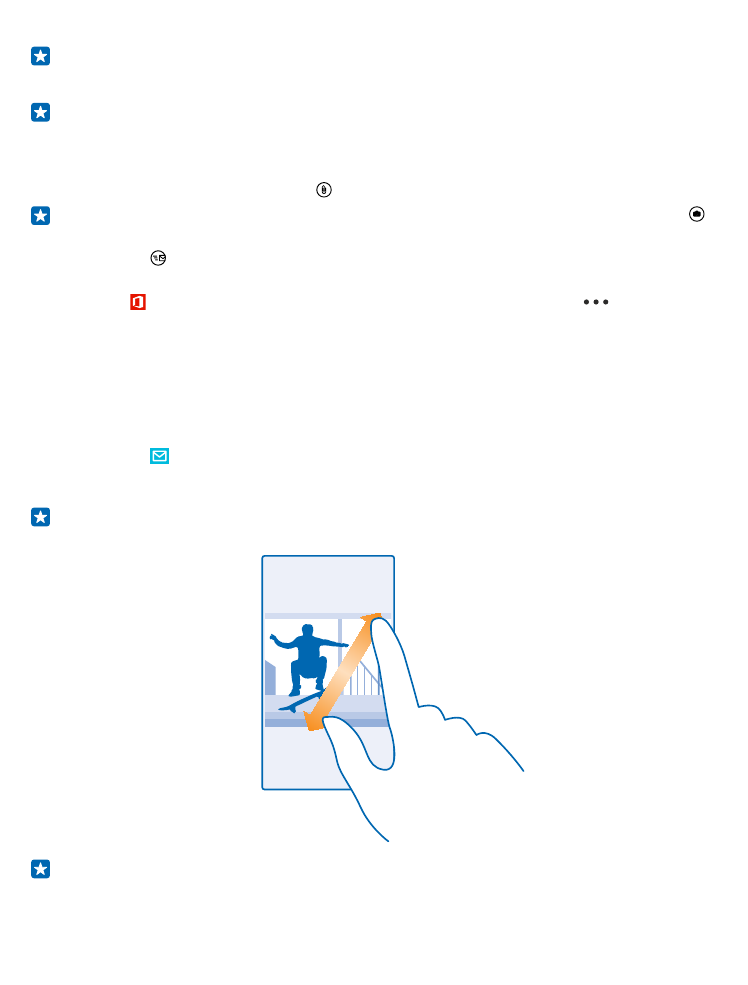
Lesen von E-Mails
Wenn Sie auf wichtige Nachrichten warten, müssen Sie nicht warten, bis Sie sich an Ihrem Schreibtisch
befinden. Lesen Sie E-Mails auf Ihrem Mobiltelefon.
Auf der Startseite wird angezeigt, wenn Sie neue E-Mails erhalten haben.
1. Tippen Sie auf .
2. Tippen Sie in Ihrem Postfach auf die E-Mail. Ungelesene E-Mails sind in einer anderen Farbe
markiert.
Tipp: Um zu vergrößern oder zu verkleinern, legen Sie zwei Finger auf den Bildschirm und
bewegen Sie sie zusammen oder auseinander.
Tipp: Falls eine E-Mail eine Web-Adresse enthält, tippen Sie auf die Adresse, um zur Website zu
wechseln.
© 2015 Microsoft Mobile. Alle Rechte vorbehalten.
76
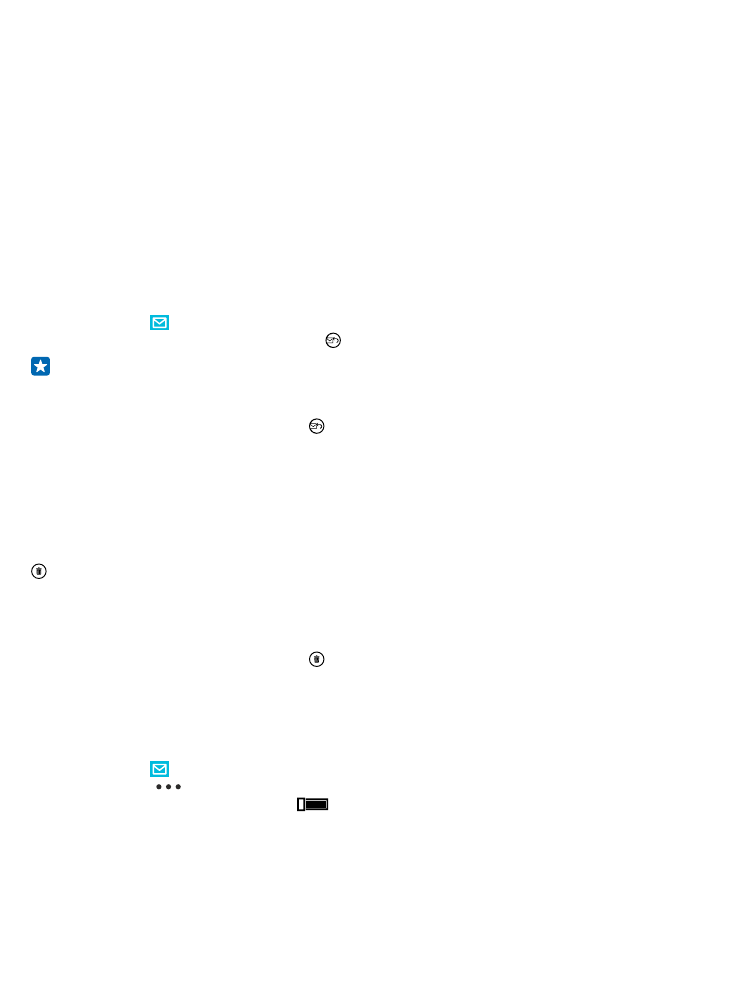
Lesen von einer E-Mail in einem Dialog
Tippen Sie in Ihrem Postfach auf den Dialog, der die E-Mail enthält, und tippen Sie auf die E-Mail. Ein
Dialog mit ungelesenen E-Mails ist in einer anderen Farbe markiert.
Speichern einer Anlage
Tippen Sie bei geöffneter E-Mail auf die Anlage, zum Beispiel ein Foto, um sie auf Ihr Mobiltelefon
herunterzuladen. Tippen Sie lange auf eine Anlage und tippen Sie dann auf Speichern. Nicht alle
Dateiformate können gespeichert werden.
Kopieren eines Links
Tippen Sie bei geöffneter E-Mail lange auf den Internet-Link und tippen Sie dann auf Link kopieren.